怎么让电脑连接wifi?连接过程中可能遇到哪些问题?
30
2024-12-10
随着科技的不断进步,无线网络成为我们日常生活中必不可少的一部分。然而,在更换路由器后,有些人会遇到笔记本无法连接新路由器的问题。这不仅给我们的网络体验带来了困扰,也对我们的工作和娱乐造成了影响。为了解决这一问题,本文将为大家分享一些可能的原因及解决方案,帮助您轻松连接新路由器的无线网络。
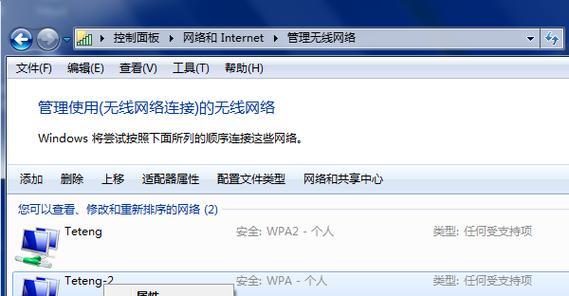
检查网络设置
在连接新路由器之前,我们需要确保笔记本的网络设置是正确的。确认笔记本已启用无线功能,并检查是否选择了正确的网络名称(SSID),以及输入正确的密码。
检查路由器设置
有时候,路由器设置可能会导致笔记本无法连接。在更换路由器后,我们需要确保路由器的信号强度和频道设置正常,以及确认是否启用了MAC地址过滤等功能。

排除干扰源
周围的干扰源可能会导致笔记本无法连接新路由器。我们可以尝试将路由器放置在离电器设备、微波炉等干扰源较远的位置,或者关闭这些设备。
更新驱动程序
笔记本连接无线网络需要驱动程序的支持。如果笔记本无法连接新路由器,我们可以尝试更新无线网卡的驱动程序,以获得更好的兼容性和稳定性。
重启路由器和笔记本
有时候,路由器或笔记本的缓存可能会引起连接问题。我们可以尝试重新启动路由器和笔记本,清除缓存,然后重新连接。
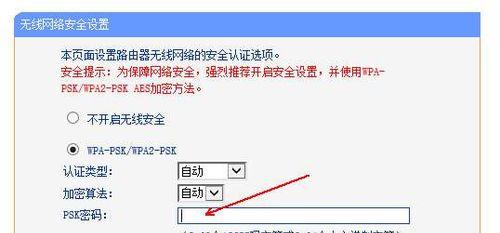
使用固定IP地址
分配给笔记本的IP地址可能会导致连接问题。我们可以尝试将笔记本的IP地址设置为固定的,并确保与路由器处于同一子网中。
调整无线信号频道
当多个无线网络同时存在时,可能会发生信号干扰。我们可以尝试在路由器设置中调整无线信号频道,以避免与其他网络频道冲突。
检查防火墙设置
防火墙可能会阻止笔记本与新路由器的连接。我们可以尝试关闭防火墙或者修改其设置,以允许笔记本与路由器之间的通信。
尝试连接其他设备
如果笔记本无法连接新路由器,我们可以尝试连接其他设备,如手机或平板电脑。如果其他设备可以成功连接,那么问题可能出在笔记本上。
重置路由器
如果以上方法都无法解决问题,我们可以尝试重置路由器到出厂设置,并重新进行设置和连接。
查找专业帮助
如果您尝试了以上所有方法仍然无法解决问题,那么可能需要寻求专业人士的帮助。他们可以对您的网络环境进行深入分析,并提供更精确的解决方案。
更新固件版本
有时候,路由器的固件版本可能会导致连接问题。我们可以尝试更新路由器的固件版本,以修复可能存在的bug和问题。
检查硬件故障
如果笔记本仍然无法连接新路由器,可能存在硬件故障。我们可以尝试将笔记本连接到其他无线网络,以确定问题是否出在笔记本硬件上。
重新安装操作系统
作为最后的手段,我们可以尝试重新安装笔记本的操作系统。这将清除所有可能的软件问题,并将系统恢复到初始状态。
在面对笔记本无法连接新路由器的问题时,我们可以从检查网络设置、路由器设置,排除干扰源,更新驱动程序等多个方面入手。如果问题依然存在,我们可以尝试调整无线信号频道,检查防火墙设置,或者寻求专业帮助。如果仍然无法解决,我们可以考虑更新固件版本、检查硬件故障或重新安装操作系统。希望这些解决方案能够帮助您顺利连接新路由器的无线网络。
版权声明:本文内容由互联网用户自发贡献,该文观点仅代表作者本人。本站仅提供信息存储空间服务,不拥有所有权,不承担相关法律责任。如发现本站有涉嫌抄袭侵权/违法违规的内容, 请发送邮件至 3561739510@qq.com 举报,一经查实,本站将立刻删除。